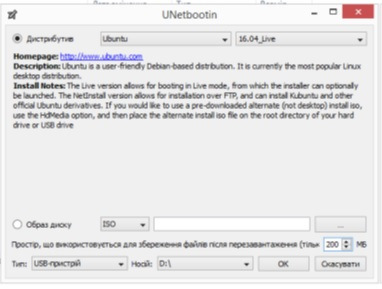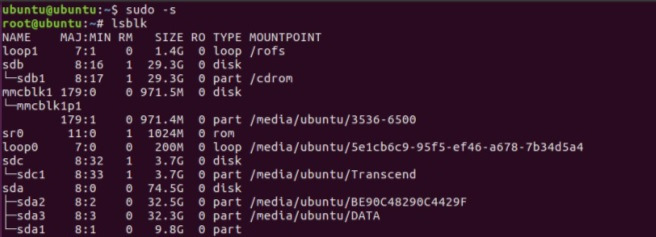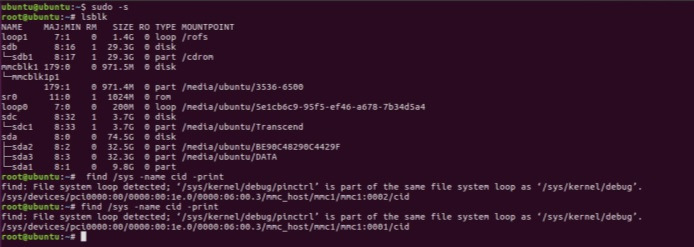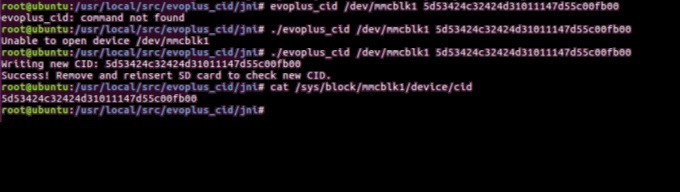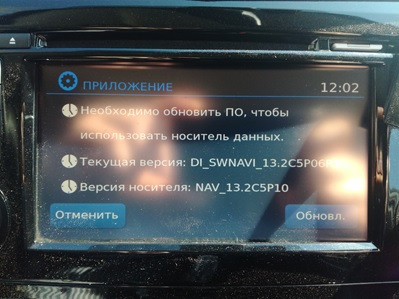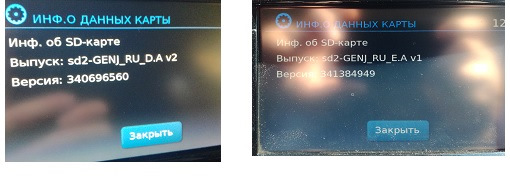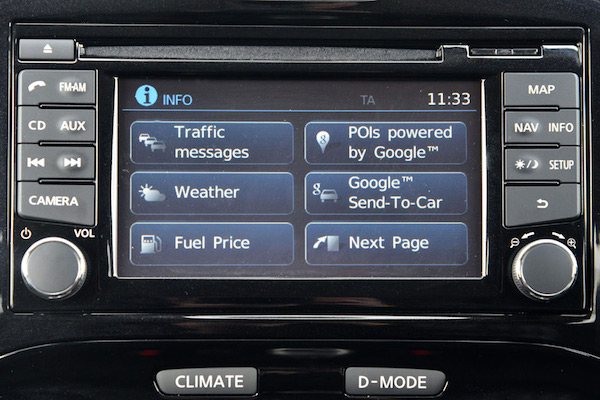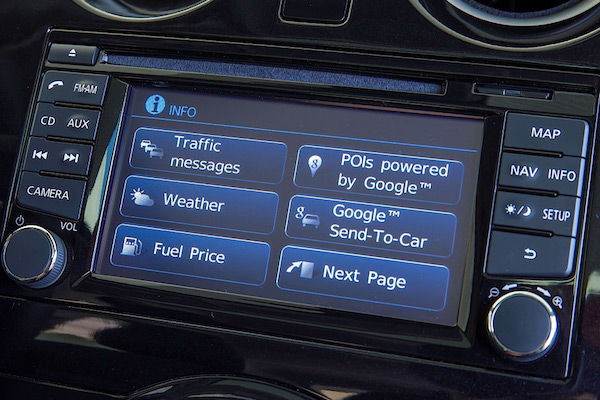как узнать версию nissan connect
Прошивка на Nissan Connect 3 версии D605.
Выложил на яндекс-диск новую прошивку для Ниссан Коннект 3 версии D605. Прошивка добыта благодаря коллегам-кашкаеводам из Европы, за что им огромное спасибо.
Ну и инструкция по прошивке, если кому надо (оригинал на английском):
1. Сохраните ZIP-файл на рабочем столе. Извлеките папку из архива и сохраните на пустую USB-флешку, отформатированную заранее в FAT32.
2. Для транспортных средства без интеллектуального ключа IKey (обычный ключ) вставьте ключ в зажигание и поверните по часовой стрелке в режим зажигания «ON» («ВКЛ»). Для автомобилей с интеллектуальным ключом IKey нажмите кнопку зажигания один раз, чтобы войти в режим «Ignition On» («Включение зажигания»). Опустите стекло водителя в нижнее положение. Нажмите выключатель аварийной сигнализации в положение «ВКЛ» и убедитесь, что она включена (моргают внешние световые приборы). Несоблюдение этого требования может привести к повреждению устройства Connect.
3. Вставьте USB-флешку в слот USB, расположенный в центральной консоли, ящике для хранения между передними сидениями или непосредственно под дисплеем LCN (в зависимости от модели).
4. Нажмите и удерживайте кнопку «Setup» («Настройка»), а затем поверните правое колесико магнитолы «Enter» («Ввод») на половину оборота против часовой стрелки, затем на половину оборота по часовой стрелке, затем на половину оборота против часовой стрелки. Появится сервисное меню. Отпустите кнопку «Setup» («Настройка»).
5. Нажмите кнопку «Version» («Версия») на дисплее. Появится экран «Service Version» («Сервисная версия»).
6. Нажмите кнопку «Update System Software» («Обновить системное программное обеспечение»). Появится сообщение «Insert USB stick and press OK to start software download» («Вставьте USB-флешку и нажмите OK»). Не прерывайте загрузку: не извлекайте USB-флешку и не запускайте двигатель! Нажмите «ОК».
7. Появится экран «Application» («Приложение») и надпись «Download Media Found» («Найдено медиа для загрузки»), ниже текущая версия и версия для загрузки. Нажмите кнопку «Update» («Обновить») на дисплее Nissan Connect. Теперь дисплей Nissan Connect потухнет (выключится). Это нормально, устройство Nissan Connect инициализирует процесс перепрограммирования. Не извлекайте USB-флешку и не изменяйте положение зажигания!
8. Через 5 минут дисплей станет активным и появится сообщение «Reading Medium» («Идёт считывание»). Начнется копирование файлов перепрограммирования с USB-флешки на устройство. Появится лента загрузки, в нижнем правом углу будет идти отсчет времени.
Для перепрограммирования потребуется около 50 минут. Убедитесь, что аварийная сигнализация все еще включена, и удостоверьтесь, что зарядное устройство/выравниватель аккумулятора все еще подключены и включены.
9. После завершения обновления появится сообщение «Please remove USB Stick. System is shutting down» («Пожалуйста, извлеките USB-флешку. Система выключается»). Извлеките USB-флешку. Загрузочный экран может оставаться на дисплее в течение 5 минут. Это нормально. Не изменяйте положение зажигания!
10. Затем дисплей погаснет и перезагрузится. Когда процесс перезагрузки завершится, появится логотип Nissan. Также может появиться руководство по использованию навигации. Нажмите кнопку «Accept» («Принять»). Операция перепрограммирования завершена. Аварийную сигнализацию теперь можно выключить.
ВАЖНО: Обновление устройства Nissan Connect займет примерно 50 минут. Очень важно подключить аккумулятор автомобиля к достаточно сильному зарядному устройству (мин. 10А/12В), или проводите процесс обновления с работающим двигателем (убедитесь, что у вас достаточно топлива). Если процедура перепрограммирования прервется из-за севшего аккумулятора, устройство будет повреждено без возможности восстановления. Важно, чтобы аварийная сигнализация была включена для предотвращения включения функции энергосбережения (отключения бортовой сети).
Обновление карт Nissan Connect 3
Клонирование навигационных карт для NissanConnect 3.
Необходимо:
1. Данные карт NissanConnect (папка / CRYPTNAV) и CID номер этой карточки
2. Правильная карта памяти Micro SD Samsung EVO, Samsung EVO+, Samsung PRO или аналогичная с чипом карты обязательно Samsung.
3. Ноутбук с кардридером на шине PCI. (Кардридеры подключенные по USB не подходят!)
4. Загрузочная флешка с дистрибутивом Ubuntu (Linux).
5. Дополнительная флешка на которую копируем файлы: «evoplus_cid.c» и файл содержащий новый CID.
Процесс обновления карт:
ПЕРВАЯ ЧАСТЬ — Подготовительная:
1. Качаем бесплатный дистрибутив программы Ubuntu (ссылка unetbootin.github.io/) последней версии (у меня это 18.10);
2. Качаем файлы для sd карты с чипом от Samsung по ссылке (github.com/raburton/evoplus_cid )
3. Качаем обновленные карты с интернета (Карты и CID номер) или с оригинальной SD карты (нужна папка с картами для Nissan Connect 3 это
4. Делаем загрузочную флешку (диск) с Ubuntu (Можно создать с помощью программы rufus-usb-3-3):
4.1. Вставляем чистую флешку. Флешка будет отформатирована.
4.2. В программе выбираем дистрибутив Ubuntu
В поле «Простые используемый для сохранения файлов после перезагрузки» вписываем 200МБ.
4.3. Жмем ОК. Программа запишет дистрибутив Ubuntu на флешку и она станет загрузочной.
5. Вставляем Загрузочную флешку в ноутбук с кардридером и перезагружаем его с флешки. Для этого необходимо в BIOS ноутбука выбрать загрузки с флешки. (Описание работы БИОСа можно найти в интернете).
5.1. Когда ноутбук с Ubuntu загрузился сразу загружаем Английский язык Для этого нажимаем на кнопку в левом нижнем углу «Показать приложения» — «Параметры» — «Регион и язык». Далее нажимаем «+» и выбираем Английский язык.
Переключение языка «Кнопка Windows» + «Пробел».
5.2. Необходимо с другой флешки на рабочий стол перекинуть папку «evoplus_cid-master» и текстовый файл с CID номером.
На этом считаю подготовительный процесс закончен и приступаю ко второй части — непосредственно к работе по смену CID номера.
ВТОРАЯ ЧАСТЬ – Смена CID номера на SD карте Samsung EVO
6. Запускаем «Терминал», для этого нажимаем на кнопку в левом нижнем углу «Показать приложения» и там уже выбираем соответственно приложение и далее работаем в нем:
6.1. Команда присвоения прав администратора:
6.2. Команда выводит список подключенных устройств (проверяем как подключен картридер по USB или PCI). Перед вводом команды необходимо вставить SD карту в картридер, иначе мы не увидим информацию, как подключен картридер по USB или PCI):
Если карта памяти отображается как
Далее рассмотрим на примере, когда
Если карты скачены с интернета и есть к ним нужный CID, то пропускаем пункт 6.3 и переходим к пункту 6.4
6.3. ДАЛЕЕ РАБОТАЕМ С ОРИГИНАЛЬНОЙ SD КАРТОЙ:
Командой считываем CID оригинальной SD карты:
Сохраняем полученный CID в текстовый файл или просто переписываем на лист бумаги.
ВСЕ НА ЭТОМ НАМ БОЛЬШЕ ОРИГИНАЛЬНАЯ SD КАРТА НЕ НУЖНА.
6.4. Вставляем новую SD карту (Samsung) в картридер и выполняем проверку карты памяти на возможность смены CID номера выполнив команду.
Если значение mmc0:0001 или mmc1:0001 и.т.д., то карта SD нормальная и двигаемся дальше.
Если значение mmc0:5b45 или mmc1:5b45, то карта SD скорее всего не подойдёт.
6.5. Копируем со второй флешки на Рабочий стол скаченные в пункте 2 файлы. Переходим в скопированную папку с файлом
cd /home/ubuntu/Desktop/evoplus_cid-master/jni
6.6. далее необходимо установить команду «gcc» с помощью команды:
apt install gcc
в процессе будет запрос на продолжение «Хотите продолжить? [Д/н]» пишем «Д»
6.7. Запускаем файл «evoplus_cid.c» выполнив команду:
./evoplus_cid /dev/mmcblk1 5d53423030303447126b4bf509010b00
Где: 5d53423030303447126b4bf509010b00 это CID оригинальной SD карты
Если появилось сообщение Success! Remove and reinsert SD card to check new CID. то замена прошла успешно.
6.9. Проверяем смену CID новой SD карты, но предварительно нужно передернуть SD карту:
На экране должен быть новый CID. Если он сменился, то можно радоваться и закидывать папку CRYPTNAV с файлами навигации в корень SD карты, отформатировав ее в Windows в формат FAT32.
ТРЕТИЙ ЭТАП – Обновление навигации непосредственно в Nissan Connect
Вставляем SD карту в NiccanConnect и если все выше перечисленное сделано правильно, то на экране будет примерно такое сообщение:
Жмем кнопку «Обновл.» и наблюдаем процесс обновления, который занимает примерно 5 минут.
После обновления магнитола перезагрузится и ВСЕ ЗАКОНЧЕНО.
Версия карт до обновления: Версия карт после обновления:
P.S. На картинках данные (mmcblk0; CID номера; пути к папкам) могут отличатся от написанных команд, так как картинки брал из интернета с разных источников. Они отражают чисто информационных характер процесса написания команд и получения сообщений после их выполнения.
Карту Samsung Evo 32Gb купил на Авито (с учетом доставки обошлось 2800руб)
Все данные собирал на Drive2; на автоклубе (особенно qashqairussia.ru)
Карты брал с Карты для навигации Nissan
На момент написания данной статьи актуальные карты KE288-LCNKR17
Поколения Nissan Connect и их отличия
11 марта 2017, 20:24
Головные устройства Nissan Connect устанавливаются на автомобили Nissan с 2009 года. На текущий момент существует 3 поколения Nissan Connect — это головные устройства Nissan Connect LCN1, Nissan Connect 2TM и Nissan Connect LCN2. Производителем всех трех устройств является компания BOSCH, поставщиком картографии — NAVTEQ.
Отличить первое и второе поколение Nissan Connect довольно легко по расположению слота для SD-карты. У первого поколения он снизу, у второго — сверху. Третье поколение имеет иной форм-фактор, но у некоторых моделей выглядит точь-в-точь как второе (например, Sentra или Juke).
В этой статье мы подробно рассмотрим внешний вид устройств Nissan Connect и их отличия. Кстати, головное устройство Nissan Connect имеет стандартный размер 2DIN, что позволяет с легкостью установить неоригинальное головное устройство с GPS-навигацией.
1-е поколение Nissan Connect (LCN1)
Nissan Connect 1 на Nissan Note
Nissan Connect 1 на Nissan Juke
Nissan Connect 1 на Nissan Tiida
Устанавливалось на автомобили: Micra K12 (с 2009 г.в.), Note E11 (с 2009 до 2014 г.в.), Cube (с 2009 г.в.), Qashqai J10/JJ10 (с 2009 до 2014 г.в.), Juke F15 (с 2010 до 2014 г.в.), X-Trail T31 (с 2010 г.в.), Tiida (с 2009 г.в.), Navara (с 2009 г.в.)
Слот для загрузки SD-карт находится в правом нижнем углу.
2-е поколение Nissan Connect (2TM)
Nissan Connect 2 на Nissan Note
Nissan Connect 2 на Nissan Juke
Nissan Connect 2 на Nissan Micra
Устанавливалось на автомобили: Note (с 2012 по 2014 г.в.), Juke (с 2011 г.в.), Micra (с 2012 г.в.)
Слот для загрузки SD-карт находится в правом верхнем углу.
3-е поколение Nissan Connect (LCN2)
Nissan Connect 3 на Nissan Quashqai
Nissan Connect 3 на Nissan Sentra
Nissan Connect 3 на Nissan Juke
Устанавливается на автомобили: Qashqai J11 (с 2013 г.в.), X-Trail T32 (с 2013 г.в.), Teana (с 2013 г.в.), Juke (с 2014 г.в.), Sentra (с 2015 г.в.), Pulsar C13 (с 2014 г.в.), Micra (с 2015 г.в.), Note (с 2014 г.в.), Tiida (с 2014 г.в.), Navara (с 2014 г.в. г.в.)
Слот для загрузки SD-карт находится в правом верхнем углу и обычно имеет заглушку.
Таблица соответствий головных устройств и моделей Nissan
Помимо Nissan Connect на автомобили Nissan также устанавливаются головные устройства Nissan Connect Premium, подробнее о них можно узнать в статье «Головные устройства Nissan с навигацией».
Помощь и поддержка Вопросы и ответы
Общие
Общие
Что такое NissanConnect?
NissanConnect — это встроенная ультрасовременная система, которая включает в себя функции воспроизведения музыки, навигации и связи. Подключаясь к смартфону, система обеспечивает максимальное удовольствие от вождения и в то же время не позволяет отвлекаться от дороги. Вы можете управлять функциями системы NissanConnect (воспроизведением потоковых аудиофайлов, навигацией, набором популярных приложений для смартфона и не только) с помощью большого экрана, расположенного в центральной части приборной панели.
Что было изменено по сравнению с текущей версией NissanConnect?
Новая система NissanConnect с 7’’ цветным сенсорным экраном обеспечивает улучшенную интеграцию с современными смартфонами. Обновлена система навигации. Кроме того, теперь Вы можете получить доступ к различным мобильным приложениям через NissanConnect, например, таким как Facebook. Постоянно растущий список приложений позволит Вам всегда оставаться на связи, проигрывать любимую музыку, строить маршруты, искать достопримечательности и многое другое – словом, получать максимум удовольствия от вождения.
Какие функции включены в систему?
Новая система NissanConnect предусматривает полную интеграцию со смартфоном, обеспечивая доступ к целому ряду приложений, посвященных музыке, социальным сетям, развлечениям и путешествиям, которые могут появиться в будущем. Кроме того, в системе NissanConnect используются технологии от Google, например функция «Отправить в автомобиль» (с помощью которой пользователи могут с телефона передавать маршрут в систему навигации автомобиля) и функция отображения актуальных сведений о ценах на бензин, отелях, ресторанах и других интересующих вас местах. Система NissanConnect также обладает возможностями распознавания голоса, воспроизведения потокового звука по Bluetooth, интеграции с мобильным телефоном, а также оснащена разъемами линейного входа (Aux) и USB.
Как работает приложение NissanConnect?
Оно позволяет подключить смартфон к бортовому компьютеру автомобиля и использовать выбранные Вами приложения, функции и сервисы для Вашего автомобиля Nissan.
Зачем нужна регистрация для использования приложений NissanConnectMobile, если они уже установлены в моем телефоне?
Автомобильные приложения NissanConnect разработаны для водителей. Приложения отображаются на сенсорном дисплее автомобиля, поэтому ими легко управлять. Теперь вы можете безопасно использовать свои приложения в пути, находясь в автомобиле.
Как узнать, установлена ли у меня последняя версия приложения NissanConnect?
Зайдите в магазин iTunes App Store или Google Play Store и убедитесь в том, что у Вас установлена последняя версия. При появлении обновлений Вы автоматически получите сообщение об этом на Ваш смартфон.
Для чего нужен веб-сайт NissanConnect?
На веб-сайте NissanConnect Вы сможете оформить подписку и управлять своими приложениями. Также здесь Вы можете ознакомиться с условиями использования сервиса или просмотреть инструкции по установке приложений и другую важную информацию.
У меня телефон Blackberry/телефон на базе Windows. Смогу ли я пользоваться приложением NissanConnect?
В настоящее время приложение NissanConnect совместимо только с телефонами на базе операционных систем Apple и Android.
Нужна ли мне подписка для использования NissanConnect?
При покупке автомобиля Вам предоставляется бесплатная двухгодичная подписка на службы NissanConnect; для активации необходимо разрешение владельца автомобиля. После завершения бесплатного пробного периода подписку можно продлить.
В каких странах будут доступны встроенные службы?
В большинстве стран Европы (Германия, Швейцария, Чешская Республика, Великобритания, Португалия, Испания, Ирландия, Италия, Бельгия, Франция, Люксембург, Нидерланды, Венгрия, Польша, Словакия, Австрия, Кипр, Дания, Эстония, Финляндия, Латвия, Литва, Норвегия, Швеция, Россия, Албания, Босния и Герцеговина, Болгария, Хорватия, Греция, Исландия, Косово, Македония, Молдова, Черногория, Румыния, Сербия, Словения, Украина, Беларусь).
Подключение телефона
Подключение телефона
Можно ли использовать приложение NissanConnect на нескольких телефонах и разными водителями?
Да, с помощью Bluetooth® Вы можете подключать разные мобильные устройства. Но подключения будут устанавливаться в том порядке, в котором телефоны подключались к транспортному средству. [*] Обратите внимание: чтобы подключить устройство на базе Android с помощью Bluetooth® после подключения iPhone®, сначала необходимо отключить кабель USB.
Как подключить мой смартфон к системе NissanConnect?
Для подключения iPhone® к системе NissanConnect с системой навигации необходимо использовать кабель USB. [*] Если у Вас другой смартфон, подключите его с помощью Bluetooth®. [*]
Я подключил(а) мой iPhone® с помощью кабеля. Будет ли он заряжаться?
Как узнать, совместим ли мой смартфон с системой NissanConnect?
Список совместимых смартфонов опубликован на данном сайте в разделе «Совместимость».
Да, приложения NissanConnect используют тарифный план Вашего смартфона для доступа к материалам и функциям, необходимым Вашим приложениям для автомобиля.
Да, приложения NissanConnect используют тарифный план Вашего смартфона для доступа к материалам и функциям, необходимым Вашим приложениям для автомобиля. Применяются стандартные тарифы.
Зачем нужен кабель для подключения iPhone?
Операционная система Apple поддерживает не все виды соединений Bluetooth®.
Для использования каких функций нужно подключать iPhone® с помощью кабеля?
Этот смартфон необходимо подключать с помощью кабеля USB для использования приложения NissanConnect или воспроизведения музыки с Вашего устройства. [*]
Если в одном автомобиле находятся два владельца с подключенными телефонами, данные с какого телефона будут отображаться системой NissanConnect?
В разделе Manage My Apps («Управление приложениями») на портале NissanConnect и в приложении NissanConnect Вы увидите значок смартфона рядом с приложениями, которые нужно загрузить из магазина приложений.
Использование
Использование
Что случится, если у меня открыто приложение, и в это время мне позвонят?
При поступлении входящего звонка по беспроводной системе Bluetooth® все источники звука, в том числе и приложения, отключаются. Система затем снова включит приложение, которое использовалось в момент поступления звонка.
Можно ли задать несколько пунктов назначения одновременно с помощью сервисных запросов Google™?
Нет, в настоящее время система NissanConnect поддерживает единовременную передачу только одного запроса.
Я включил(а) мою систему NissanConnect. Могу ли я одновременно слушать потоковое аудио через Bluetooth®?
Да, если Ваш телефон поддерживает воспроизведение потоковых аудиофайлов, он может подключаться к системе NissanConnect, но в этом случае функции управления им в автомобиле будут ограничены. С помощью приложения NissanConnect Вы можете слушать любимые аудиоприложения в потоковом режиме, неограниченно использовать функции системы, просматривать информацию и обложки альбомов.
Как много трафика требует система? Не потрачу ли я слишком много денег на роуминг?
Объем трафика такой же, как и при просмотре сайтов социальных сетей на смартфоне, поэтому плата за обслуживание не будет отличаться от предусмотренной тарифным планом мобильного телефона клиента.
Существуют ли ограничения по количеству подключений к функциям?
Нет. Бесплатная пробная подписка на NissanConnect предусматривает неограниченное использование функций.
Могу ли я использовать свои учетные данные системы NissanConnect в автомобиле друга или в прокатном автомобиле?
Нет, ваши учетные данные предназначены для использования только в вашем автомобиле.
Использует ли NissanConnect минуты с тарифного плана для голосовых вызовов моего мобильного телефона?
Нет, NissanConnect не использует передачу данных по каналам голосовой связи. Вместо этого для передачи данных приложение использует тарифный план на передачу данных по стандарту 3G Вашего поставщика услуг сотовой связи.
Устранение неполадок
Устранение неполадок
Я ввел(а) свое имя пользователя/пароль в системе NissanConnect, но появляется сообщение «Вы не можете использовать это имя пользователя и пароль». Что делать?
Сокрее всего, имя пользователя/пароль в системе NissanConnect были введены в нескольких автомобилях, и учетная запись была заблокирована. Для получения поддержки позвоните в службу по работе с клиентами Nissan.
Я ввел(а) свое имя пользователя/пароль в системе NissanConnect, но появляется сообщение «Транспортное средство уже используется другим пользователем». Что делать?
Вы пытаетесь активировать уже активированное радио, например, если автомобиль принадлежал другому владельцу или радио было ранее активировано предыдущим пользователем. Для решения этого вопроса позвоните в службу по работе с клиентами Nissan.
Почему функции не поддерживаются в моей стране?
Отдельные функции поддерживаются не во всех странах.
Почему функции моего приложения NissanConnect иногда прекращают работать?
Для работы приложения NissanConnect необходимо стабильное подключение к Интернету. Скорее всего, Вы въехали в зону слабого сигнала Вашего поставщика услуг сотовой связи. При слабом уровне сигнала Вы можете на время потерять подключение к Интернету, а некоторые приложения NissanConnect будут работать нестабильно.
Система выдает сообщение «Подключение невозможно». Что делать?
Ваш автомобиль не смог обнаружить подключенный телефон. Убедитесь, что Вы активировали Bluetooth® в телефоне и автомобиле для их связи. Для получения дополнительной информации обратитесь к руководству по эксплуатации Вашего телефона или автомобиля.
Управление учетной записью
Управление учетной записью
Могу ли я сменить адрес электронной почты, который я использовал(а) для регистрации учетной записи YOU+NISSAN и NissanConnect?
Да, Вы можете сменить адрес электронной почты на соответствующих порталах.
Гарантия
Гарантия
Предоставляется ли гарантия на эти функции?
Гарантия на Ваш автомобиль Nissan включает гарантийное обслуживание NissanConnect
Стоимость
Стоимость
Сколько стоит система NissanConnect?
Вы можете пользоваться функциями NissanConnect бесплатно в течение двух лет со дня покупки автомобиля. После этого необходимо будет оформить годовую подписку на использование пакетов услуг.
Какова стоимость пакетов Connect и Connect Plus после завершения бесплатного пробного периода?
Цены будут опубликованы позднее.
Конфиденциальность
Конфиденциальность
Нужно ли мне позаботиться о защите личных данных при подключении моего смартфона к системе NissanConnect?
Подключение смартфона к системе NissanConnect совершенно безопасно. Система не получит доступ к вашим личным данным в смартфоне (например, к адресной книге).
Сохраняет ли NissanConnect информацию о моих платежах?
Информация о платежах в системе NissanConnect не сохраняется.
Подписка и активация
Подписка и активация
Могу ли я зарегистрировать мою систему NissanConnect без создания учетной записи?
NissanConnect предусматривает процесс регистрации, чтобы Вы смогли воспользоваться бесплатными службами. Но Вам все равно необходимо создать учетную запись.
Сколько времени занимает процесс создания учетной записи NissanConnect?
Процесс оформления подписки прост и не займет много времени. Вам нужно выполнить всего лишь несколько простых действий: зарегистрироваться на сайте для владельцев автомобилей Nissan YOU+NISSAN, перейти на портал NissanConnect и создать логин и пароль, активировать бесплатные функции, загрузить приложение NissanConnect, а потом подключить Ваш смартфон (на базе Android — через Bluetooth®, на базе iOS — с помощью кабеля USB). После этого Вы сможете настраивать приложения и функции по своему усмотрению.
Как создать и войти в учетную запись приложения NissanConnect?
Вы можете сделать это на Вашей странице портала YOU+NISSAN. На портале YOU+NISSAN новым пользователям предлагается создать и активировать учетную запись NissanConnect. Если Вы хотите зайти в свою учетную запись NissanConnect позднее, перейдите на страницу: YOU+NISSAN, My services («Мои услуги»), New NissanConnect («Новая NissanConnect»).
Для создания учетной записи NissanConnect сначала необходимо зарегистрироваться на веб-сайте YOU+NISSAN, указав при этом идентификационный номер ТС (VIN, Vehicle Identification Number). Для настройки учетной записи NissanConnect потребуется создать имя пользователя и код доступа. Эти же учетные данные будут использоваться в приложении NissanConnect.
Вы можете сделать это на Вашей странице портала YOU+NISSAN. На портале YOU+NISSAN новым пользователям предлагается создать и активировать учетную запись NissanConnect. Если Вы хотите зайти в свою учетную запись NissanConnect позднее, перейдите на страницу: YOU+NISSAN, My services («Мои услуги»), New NissanConnect («Новая NissanConnect»).
Зачем нужна регистрация на портале для владельцев YOU+NISSAN?
На портале YOU+NISSAN владельцам автомобилей предоставляется удобный доступ к порталу NissanConnect, а также различным сервисам и функциям для владельцев автомобилей Nissan.
Как подключить мой смартфон к системе NissanConnect?
Вы можете подключить свой iPhone® с помощью кабеля Apple USB, а телефон на базе Android с помощью Bluetooth®.
Какие телефоны совместимы с системой NissanConnect, установленной в моем автомобиле?
Для большинства телефонов, поддерживающих Bluetooth®, доступна функция беспроводных звонков с помощью Bluetooth®. Некоторые телефоны также поддерживают функцию воспроизведения потокового аудио с помощью Bluetooth®. Приложение NissanConnect совместимо не со всеми телефонами. Список поддерживаемых телефонов Вы найдете на одной из страниц в этом разделе «Помощь и поддержка». Обратите внимание: Ваш телефон может поддерживать не все функции NissanConnect.
Нужно ли для оформления подписки NissanConnect подключать мой смартфон к системе с помощью кабеля?
Только в случае подключения iPhone® к системе NissanConnect с системой навигации. Для подключения других смартфонов используется Bluetooth® [*].
Что нужно для использования функции GOOGLE™ SEND-TO-CAR?
Службы Google предоставляются компаний Google. Служба «Отправить в автомобиль» доступна не во всех странах. Вам следует открыть Карты Google, чтобы узнать, доступна ли служба «Отправить в автомобиль» на вашем рынке.
Приложения и функции
Приложения и функции
Как работает прКакие функции NissanConnect я не смогу использовать во время вождения? иложение NissanConnect?
В соответствии с требованиями к отвлекающим водителя факторам некоторые функции отключаются в период вождения. Например, набор с клавиатуры включается, только когда автомобиль останавливается.
Какие функции включены в мою систему NissanConnect?
NissanConnect — это встроенная ультрасовременная система, которая включает в себя функции воспроизведения музыки, навигации[*] и связи. Подключаясь к смартфону, система обеспечивает максимальное удовольствие от вождения и в то же время не позволяет отвлекаться от дороги. Вы можете управлять функциями системы NissanConnect (беспроводной связью, воспроизведением потоковых аудиофайлов, навигацией, набором популярных приложений для смартфона и не только) с помощью экрана, расположенного в центральной части приборной панели.
Могу ли я пользоваться функциями приложения NissanConnect во время вождения?
Да, Вы можете использовать все приложения NissanConnect во время движения автомобиля, но некоторые функции будут ограничены, чтобы не отвлекать водителя от дороги. Например, набор с клавиатуры включается, только когда автомобиль останавливается.
Какие приложения включены в приложение NissanConnect?
Список доступных приложений Вы найдете в разделе Manage My Apps («Управление приложениями») на портале NissanConnect или в мобильном приложении NissanConnect.
Нужно ли мне загружать какие-либо приложения на мой смартфон, прежде чем я смогу использовать их с моей системой NissanConnect?
В разделе Manage My Apps («Управление приложениями») на портале NissanConnect и в мобильном приложении NissanConnect Вы увидите значок смартфона рядом с приложениями, которые нужно загрузить из магазина приложений.
Зачем мне нужна система с приложениями NissanConnect, если они уже установлены на моем смартфоне?
Ваши приложения для смартфона будут отображаться на экране в вашем автомобиле. Вы можете легко и безопасно управлять ими с помощью системы NissanConnect. Что особенно важно, Вы можете легко передавать информацию из ваших приложений для смартфона в навигационноую систему и без особенных усилий задать маршрут.
Какие функции NissanConnect я не смогу использовать во время вождения?
В соответствии с требованиями к отвлекающим водителя факторам некоторые функции отключаются в период вождения. Например, набор с клавиатуры включается, только когда автомобиль останавливается.
Безопасность
Безопасность
Насколько безопасна система? Она, конечно же, будет отвлекать водителя.
Новая система NissanConnect соответствует самым строгим нормам безопасности в этой области. Кроме того, специалисты Nissan протестировали ее на соответствие всем европейским стандартам, чтобы обеспечить безопасность клиентов.
Работают ли приложения во время движения автомобиля? Не представляет ли это угрозу безопасности?
Функциональность ограничена во избежание чрезмерного использования во время движения автомобиля, но, как и в случае с настройкой радио и использованием мобильного телефона, водитель отвечает за сохранение постоянного полного контроля над автомобилем.
Nissan Europe • Division of Nissan International SA, CH-550-1047524-0,